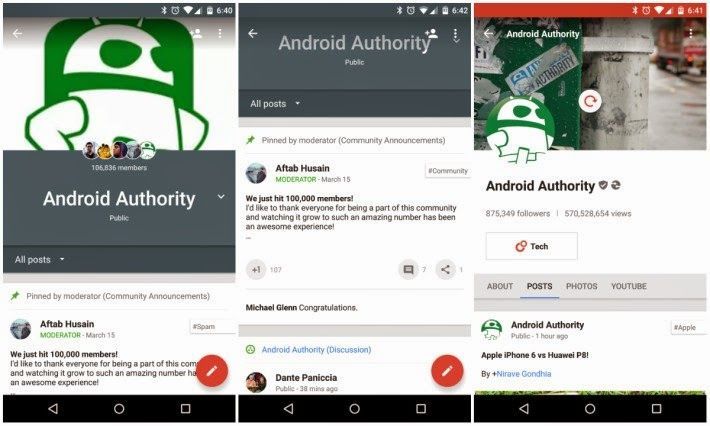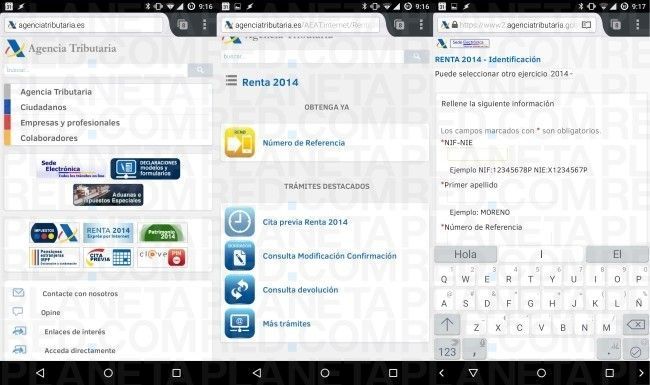Todos estamos metidos en muchos grupos de WhatsApp y cierto es que en algunas ocasiones estos grupos son un verdadero fastidio, todo el día sonando notificaciones cuando es probable que no tengamos tiempo ni ganas de estar recibiendo constantemente mensajes. Para solucionar esto podemos elegir la opción de silenciar los grupos desde una hora hasta un año. ¿Pero que pasa cuando el pesado de turno no es un grupo sino que es un contacto individual? Vamos a intentar darte una solución para este pequeño incoveniente ya que la aplicación por si misma no permite silenciar a un sólo contacto.

Silencia un contacto de WhatsApp en un par de pasos
Si tienes un amigo muy pesado que no entiende que todo el día no es un buen momento para estar enviando mensajes a través de WhatsApp y quieres silenciarlo, sabrás que WhatsApp por si sólo no nos da esa opción como si hace con los grupos. En Planetared vamos a indicarte unos sencillos pasos para que puedas silenciar a ese contacto pesado que no suelta el teléfono ni un sólo minuto.
Para lograrlo tan sólo tenemos que encontrar un archivo de «audio vacío», de esta manera podremos asignar este archivo como tono predeterminado del contacto y debemos indicar a WhatsApp que use este tono para las notificaciones de ese contacto, de esa manera cada vez que nos llegue un mensaje de este contacto se reproducirá un archivo vacío y no nos molestará.
Pero todo truco tiene sus incovenientes y el incoveniente de este es que cuando este contacto nos llame tampoco tendremos sonido y no nos enteraremos de esa llamada, pero muy probablemente este problema sea menor si realmente es un contacto tan molestoso.
Para llevar a cabo este truco en Android sigue estos pasos.
- Descarga el archivo y guardalo en el teléfono.
- Para asignar un tono a un contacto debemos tenerlo sincronizado con la cuenta de Google.
- Selecciona el contacto elegido y pulsa el Lapiz para editarlo.
- Ahora elegimos la opción «Melodia» y elegimos el archivo descargado.
Para llevar a cabo este truco en iOs sigue estos pasos.
- Descarga el archivo y sincronizalo con tu biblioteca de iTunes.
- Entramos en el contacto seleccionado y seleccionamos Editar.
- Buscamos la opción Tono y elegimos el archivo que hemos subido a iTunes.
Una vez hecho esto en cualquiera de los dos sistemas nos iremos a WhatsApp para indicar que se use el tono predeterminado del contacto, para ello nos iremos a Ajuste>Notificaciones y marcaremos «Tono de Contacto» como activo.
¿Te ha resultado útil este pequeño truco?